cdr怎么画钢笔笔尖形状? cdr钢笔头笔尖矢量图的画法
cdr怎么画钢笔笔尖形状? cdr钢笔头笔尖矢量图的画法cdr怎么画钢笔笔尖形状?cdr中想要制作一个钢笔笔尖的形状,该怎么画笔尖的部分呢?下面我们就来看看cdr钢笔头笔尖矢量图的画法,需要的朋友可以参考下... 20-09-29
cdr中想画一个钢笔笔尖,该怎么画这个笔尖的形状呢?我们可以用矩形、椭圆形、贝赛尔工具绘制图形,拉出辅助线,形状工具调整填充颜色,改轮廓宽度,下面我们就来看看详细的教程。
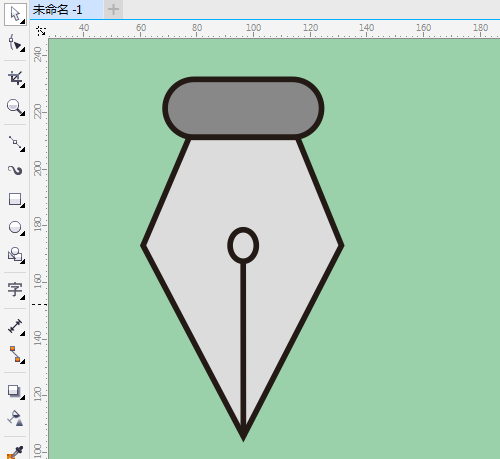
1、打开桌面上的coreldraw x7软件。
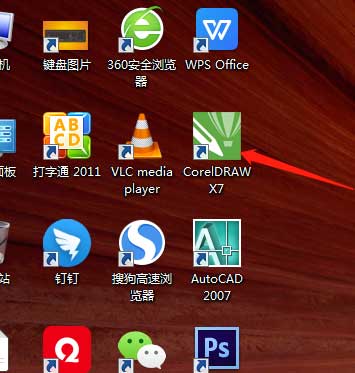
2、用绘图工具中矩形工具绘制出矩形,用形状工具调整圆弧。
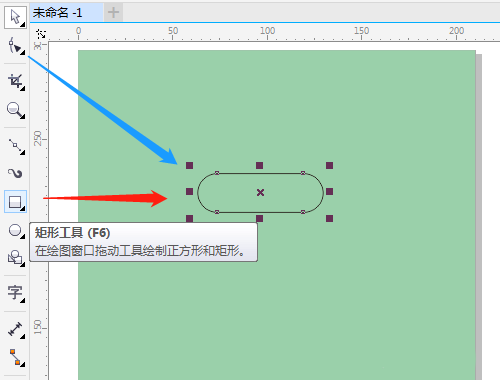
3、标尺处拉出水平和垂直辅助线。
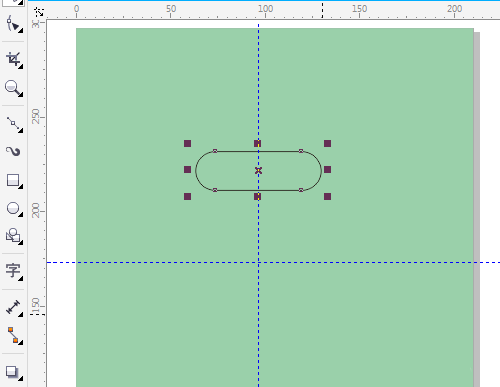
4、选贴齐中对象(打勾为启用)。

5、用贝赛尔工具绘制出闭合的多边形,形状工具调整节点。
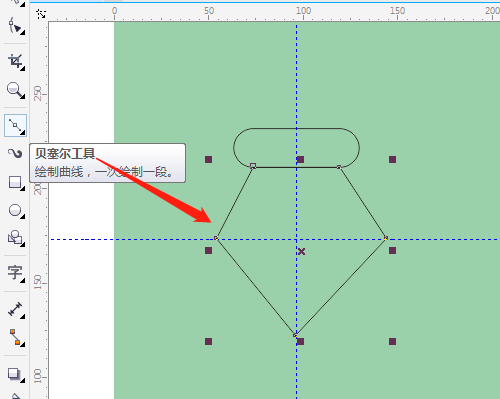

6、绘制出圆和直线,框选所有图形改轮廓宽度。
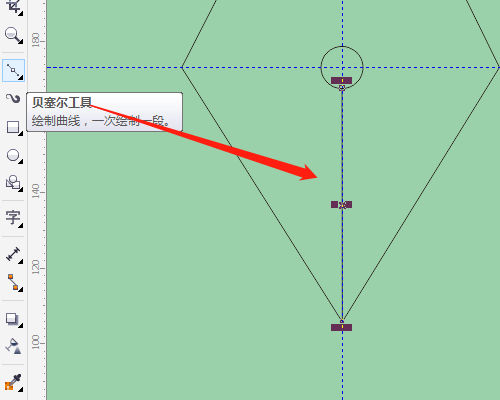
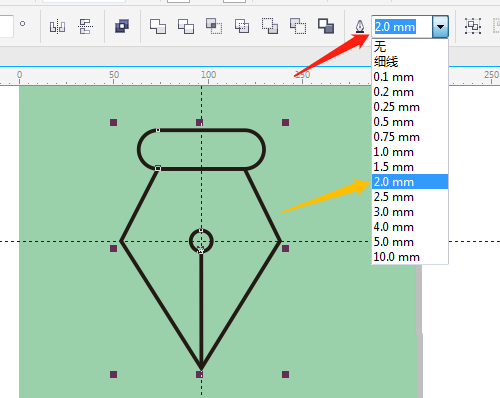
7、填充矩形和多边形颜色,选定辅助线按delete键删除。
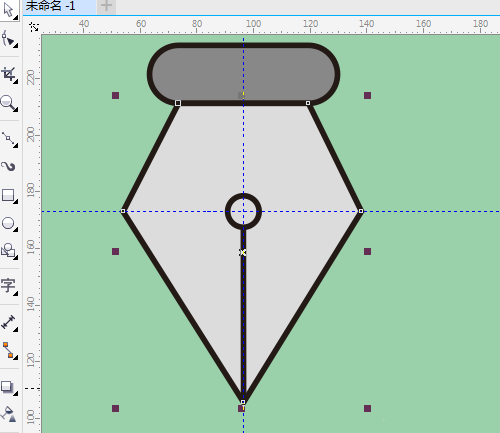

以上就是cdr钢笔头笔尖矢量图的画法,希望大家喜欢,请继续关注代码网。
相关文章:
-
cdr怎么设计公共安全区域视频监控标识牌?cdr怎么设计公共安全区域视频监控标识牌?cdr中想要设计一款公共安全区域的视频监控标志牌,该怎么制作这个标志呢?下面我们就来看看详细的…
-
cdr怎么手绘七星瓢虫? cdr画七星瓢虫的技巧cdr怎么手绘七星瓢虫?cdr中想要绘制七星瓢虫,该怎么手绘简笔画效果的七星瓢虫呢?下面我们就来看看cdr画七星瓢虫的技巧,需要的…
-
cdr文字怎么添加双层描边? cdr文字描边的技巧cdr文字怎么添加双层描边?cdr中的文字想要添加双层描边效果,该怎么制作双层描边,一层为白色,一层为黑色呢?下面我们就来看看c…
-
cdr怎么画简笔画的打印机图形? cdr打印机矢量图的画法cdr怎么画简笔画的打印机图?cdr中想要绘制一款打印机,该怎么绘制打印机矢量图呢?下面我们就来看看cdr打印机矢量图的…
-
CorelDraw X7怎么安装和激活?CorelDraw X7怎么安装和激活?想安装CorelDraw X7,每次都安装失败,没有激活码,该怎么办呢?下面分享安装教程,和激活码…
-
cdr怎么手绘平衡木? cdr画平行木的技巧cdr怎么手绘平衡木?cdr中想要手绘平衡木,该怎么画平衡木图形呢?下面我们就来看看cdr画平行木的技巧,很简单,需要的朋友可以参考下…
版权声明:本文内容由互联网用户贡献,该文观点仅代表作者本人。本站仅提供信息存储服务,不拥有所有权,不承担相关法律责任。
如发现本站有涉嫌抄袭侵权/违法违规的内容, 请发送邮件至 2386932994@qq.com 举报,一经查实将立刻删除。
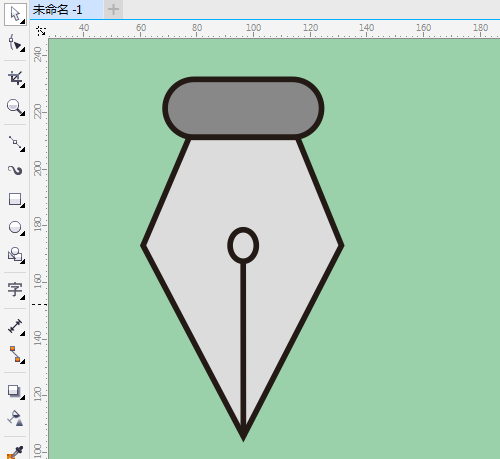
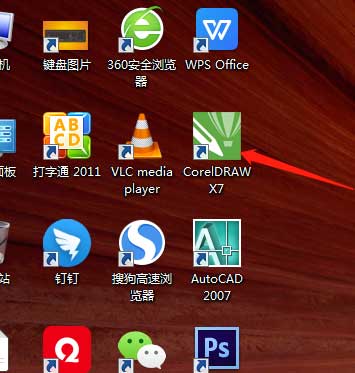
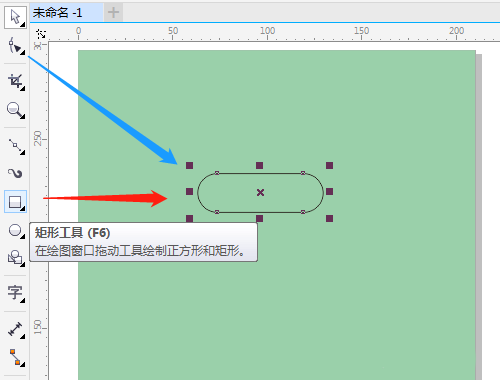
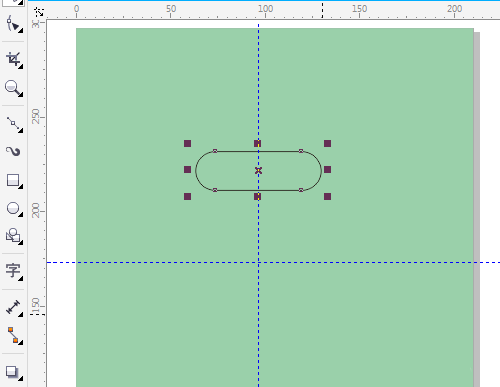

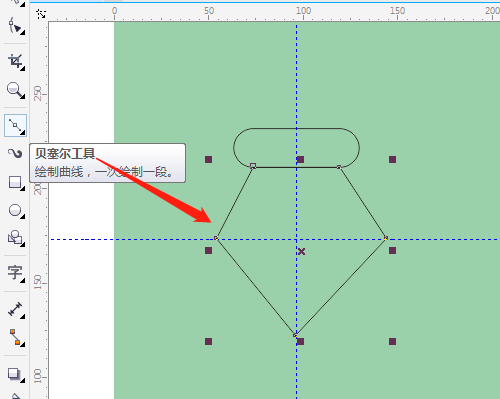

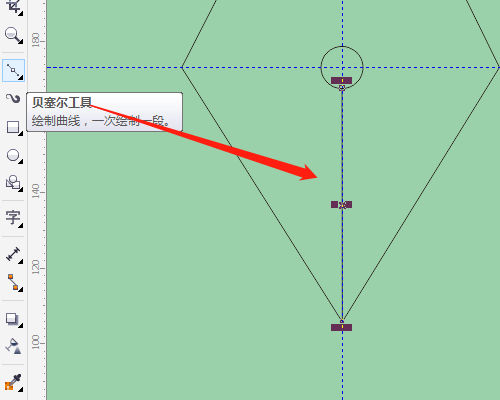
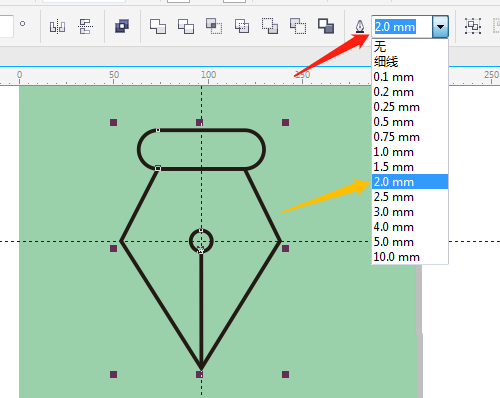
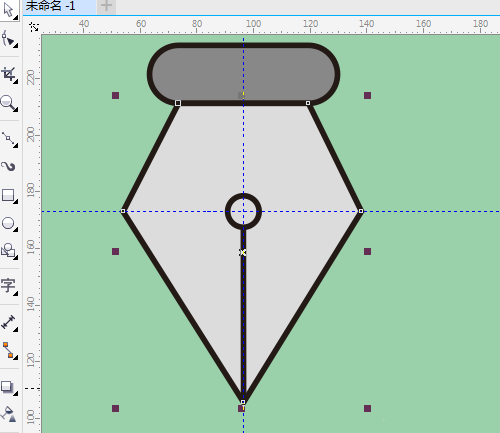


发表评论